百分百奏效的破損Excel文件修復方法.
如果您也有類似的困擾,那么本文將是您閱讀的有關如何修復Excel文檔的最后一個指南,因為我們將為您提供100%奏效的破損Excel文件修復方法!
如今,MS Word或Excel文件受損壞的問題非常普遍。從電源故障到病毒攻擊,各種不同的原因都可能破壞用戶的重要文件。但是,只要您遵循正確的方法并選擇的專業工具進行操作,就可以輕松修復受損的Excel文件。請繼續閱讀并了解如何使用第三方和本機工具修復損壞的Excel文件:
有哪些原因會導致Excel文件損壞?
在學習如何修復損壞的Excel文件之前,診斷問題的成因非常重要。理論上說,您可以通過學習以下Excel文件受損的常見原因,在日常操作上小心謹慎,以避免將來再次出現此類問題。
- 文件仍在使用時意外關閉電源。
- 病毒或惡意軟件攻擊也可能損壞您的Excel文件,并使系統更難讀取它。
- 文件被任何第三方工具錯誤處理,也可能導致一些不必要的損壞。
- 用戶強行更改了文件的擴展名或使用任何其他工具轉換了文件格式。
- Excel文件在從一個位置傳輸到另一個位置(復制粘貼)期間也可能損壞。
- 文件存儲的硬盤驅動器或任何其他存儲單元受到損壞。
- 用戶提供錯誤的公式(導致無限循環)時,Excel文件也可能損壞。
- 文件也可能在保存或編輯過程中損壞(即當文件仍在使用時被意外關閉)
Excel文件可能以不同的方式損壞。通常,當Excel文件損壞時,會彈出故障消息,指出"文件已損壞,無法打開"。但有時,即使可以打開,原文件中的數據也會變成編碼或不可讀。
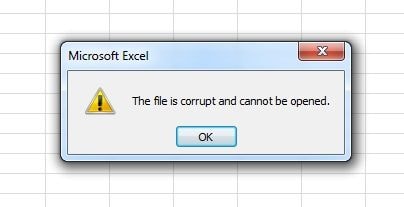
如何修復損壞的Excel文件?
無論是什么原因導致您的Excel文件被損壞,您都可以使用萬興易修輕松修復它。它是一個100%可靠的實用工具,且操作方法對用戶非常友好,可以在不同的情況下幫助修復Excel文件。
該軟件具有高度復雜的修復公式,可以保留原始文件中所有格式、數據和內容。與此同時,萬興易修還非常易于使用,不需要任何基礎知識也可以輕松學會如何使用它修復Excel。
- 該工具可以在不同場景下修復所有主要格式的受損文件
- 用戶可以修復單個以及多個.PDF /.DOCX /.PPTX /.XLSX 文件
- 可修復原本的單元格格式,整體布局,工作表屬性,應用的公式以及其他所有數據
- 該工具還可以修復圖表,表格,圖像,單元格注釋,過濾器等等
- 提供已恢復文件的實時預覽,用戶可以在恢復數據之前驗證數據
兼容性強大:該應用程序與所有主流Excel版本完全兼容,支持修復Excel 2019,2016,2013,2010,2007等各版本的XLSX文件。它可以在所有主流PC操作系統上運行,包括但不限于Windows 11 / 10/ 8 / Vista / 7和macOS 10.10~macOS 10.15等主要版本。
當我想學習如何在Windows 10上修復損壞的文件時,我也使用了萬興易修,它給了我十分令人滿意的結果。基于它直觀且用戶友好的界面,我相信任何人都可以輕松上手修復Excel文件。
使用萬興易修修復損壞的Excel文件,只需按照以下步驟操作:
第一步 添加損壞辦公文檔
首先,你需要在官網下載萬興易修軟件并安裝。安裝完成后啟動軟件,先點擊軟件左側的按鈕選擇文件修復,在此點擊添加按鈕將破損辦公文檔添加到軟件。



添加完辦公文檔后,你就能在軟件頁面看到損壞辦公文檔的文件名、文件大小、存儲路徑等信息,至此第一步修復前的準備工作就完成啦!



第二步 修復損壞辦公文檔
在第一步的基礎上點擊頁面右下方的藍色“修復”按鈕開始修復操作。



完成修復后,會彈出一個提示框,提醒您預覽和保存修復后的辦公文檔。



點擊恢復成功后的小預覽圖上的眼睛按鈕開始預覽辦公文檔,驗證修復工具是否完美修復了辦公文檔。



第三步 保存修復好的辦公文檔
確認文檔是可以正常預覽的,點擊右下角的“保存”按鈕,將修復好的文件保存到本地文件夾。



如何使用Microsoft Excel的本機修復方案修復損壞的Excel文件?
如您所見,使用萬興易修,我們可以輕松修復各種受損的Excel文件。不過,如果您愿意,您也可以嘗試一下Microsoft Excel的本機修復解決方案。雖然結果可能不如萬興易修來得理想,但您完全可以按照下文介紹的方法進行嘗試。具體操作步驟因 Excel 版本而異。
如何修復Excel 2016中的受損文件?
MS Excel 2016是眾多用戶使用的最新版本。要想修復Excel 2016中損壞的文件,請按照下列步驟操作:
步驟 1 在系統上啟動 MS Excel 2016,然后單擊"打開"按鈕 從"文件"菜單中加載文件。
步驟 2 選擇瀏覽文件,而不是創建新文件。
步驟 3 打開瀏覽器窗口,轉到存儲損壞文件的位置。
步驟 4 選擇文件,點擊下拉圖標。
步驟 5 從提供的選項中,選擇"打開并修復"以自動修復損壞的文件。
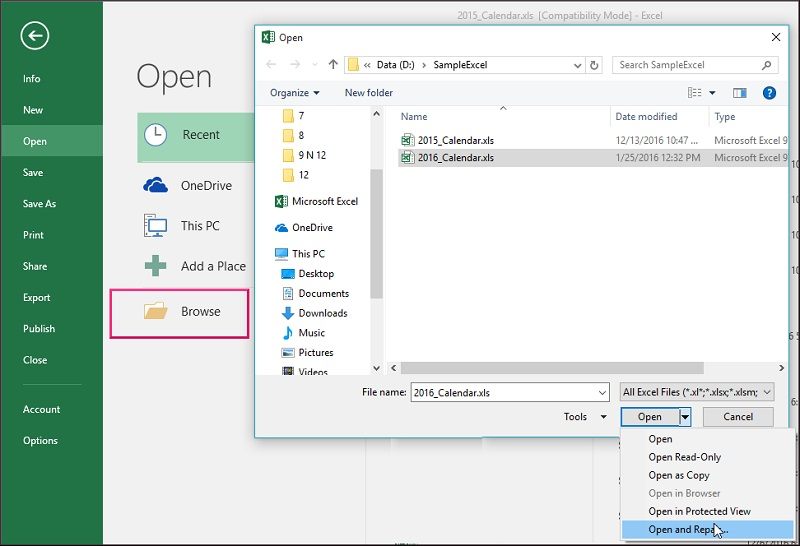
如何修復Excel 2013中的受損文件?
Excel 2013與2016的操作方法非常相似。雖然整體界面可能不同,但過程是相同的。
步驟 1 打開MS Excel應用程序,然后單擊"文件"菜單。
步驟 2 選擇瀏覽損壞的文件。
步驟 3 單擊"打開"按鈕旁邊的下拉圖標,然后選擇"打開并修復"文件。
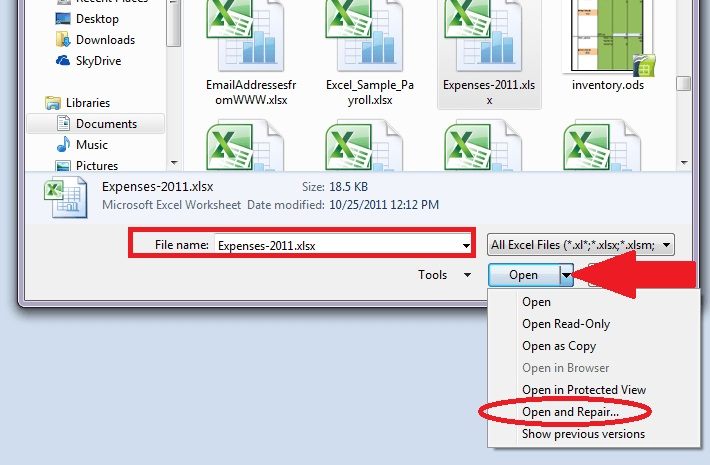
步驟 4 選擇是否要修復文件或僅提取其數據。

如何修復Excel 2010中的受損文件?
如果您使用的是Excel 2010,則可以按照以下步驟修復損壞的Excel文件。
步驟 1 首先在計算機上啟動 Excel 2010 應用程序。
步驟 2 單擊"文件"菜單中的"打開"按鈕。
步驟 3 當瀏覽器窗口打開時,找到損壞的文件。
步驟 4 選擇打開并修復它,以便應用程序自動修復它,而不是打開它。
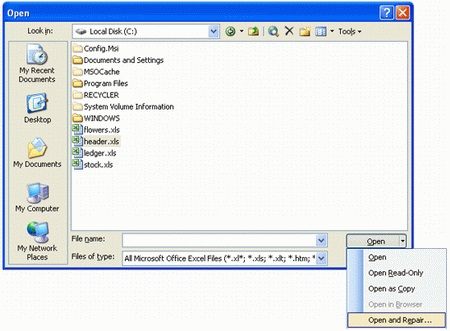
如何修復Excel 2007中的受損文件?
就像其他Excel版本一樣,您也可以在Excel 2007中修復文件,只需遵循以下基本操作即可。
步驟 1 打開 Microsoft Excel 2007 應用程序,然后轉到其"文件"菜單。
步驟 2 選擇從系統存儲中打開現有文件。
步驟 3 這將啟動一個瀏覽器窗口,以便您可以選擇損壞的Excel文件。
步驟 4 不選擇普通的"打開",而是通過單擊旁邊的下拉圖標來選擇"打開并修復"。
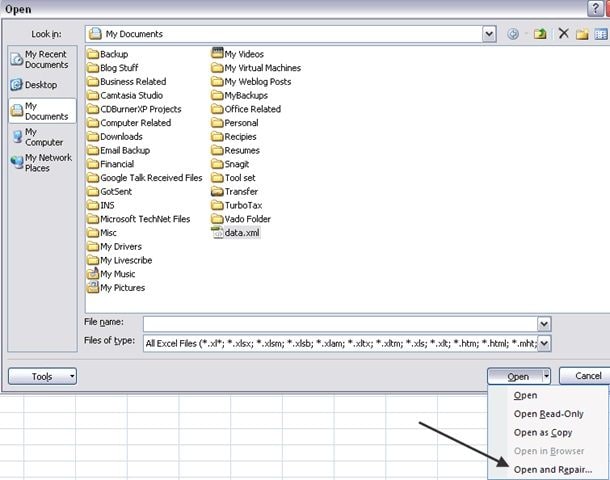
如何修復Excel 2003中的受損文件?
雖然 Excel 2003 版本已經很舊了,并且當下也未被廣泛使用,但您仍可以按照這些說明修復其 Excel 文件。
步驟 1 在計算機上啟動Excel 2003應用程序,然后單擊"文件"選項。
步驟 2 單擊"打開"按鈕,或者只需按鍵盤上的Ctrl + O。
步驟 3 在計算機內存中找到損壞的文件并將其選中。
步驟 4 單擊"打開"按鈕旁邊的"更多"圖標(下拉按鈕),然后選擇"打開并修復"文件。
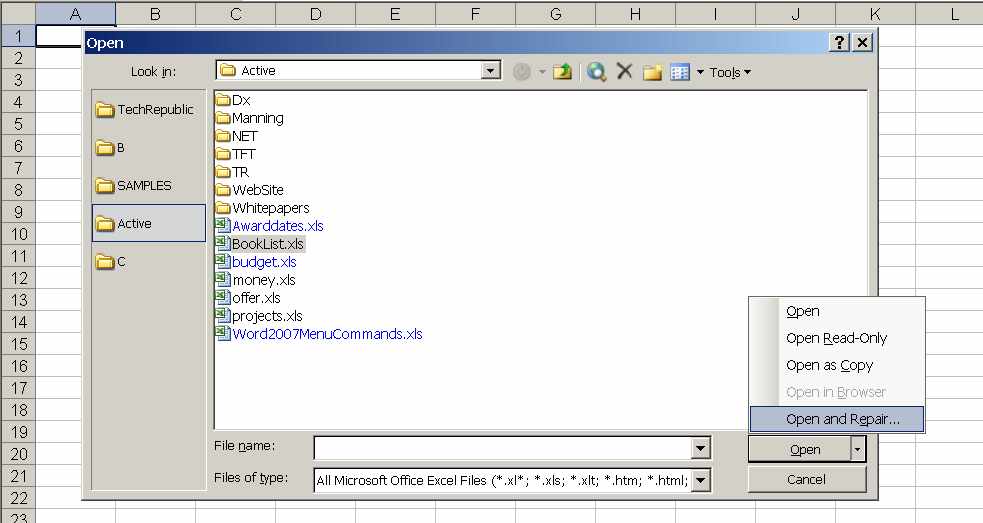
通過執行上述步驟,您可以使用MS Excel的本機功能自動修復Excel文件。雖然它的操作方式很簡單,但事實上它無法修復嚴重損壞的文件,而且使用成功率很低,很可能無法達到您想要的目的。在這種情況下,您可以選擇接受萬興易修,在更短的時間內獲得更令人滿意的結果。
- 修復4種類型的文件,即Word,Excel,PowerPoint和Pdf。
- 提供出色的搜索選項,可以立即找到損壞的文件。
- 預覽并修復損壞文件中包含的所有數據。
- 修復由于不同的原因和設備而損壞的文件
避免Excel文件損壞的技巧
如果您不希望Excel文檔被損壞,可以選擇采取一些預防措施。以下是專家用來避免這種意外情況的一些提示。
- 始終創建文件的備份:保存Excel文檔時,您可以轉到其"常規選項"中,啟用"始終創建備份"選項以打開自動備份。
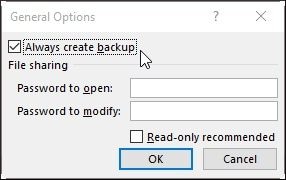
- 在系統上安裝防病毒和反惡意軟件:這將保護您的Excel文件不被任何病毒損壞。
- 如果您在Excel文件上遇到任何可訪問性問題,請轉到其"文件">選項"、訪問"公式"選項卡,并將"工作簿計算"選項從"自動"更改為"手動"。保存選項并再次加載文件,以避免任何不必要的故障。
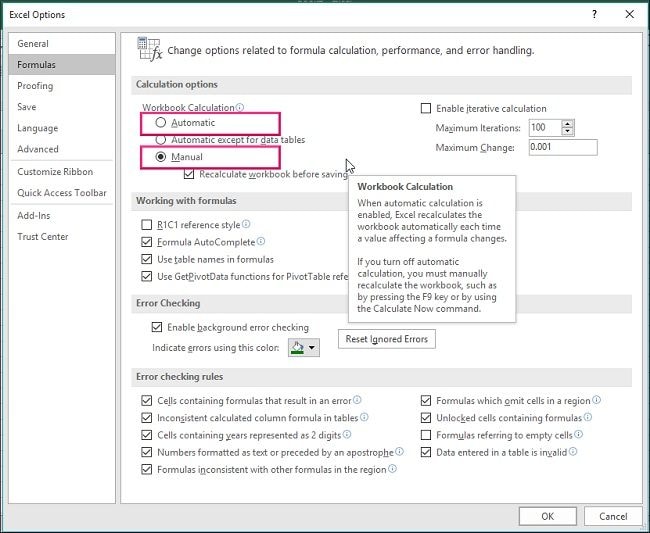
- 保持Excel的更新:理想情況下,不建議使用過時的版本,如Excel 2000 或2003,您可以嘗試更新Microsoft Office工具以避免這種情況。
- 如果您允許任何第三方工具訪問您的Excel文件,請確保它是安全可靠的。另外,也要盡量避免使用任何第三方工具轉換其格式。
以上!就是我們為您提供的100%奏效的Excel文件修復方法。按照本指南操作后,您將能夠在幾秒鐘內修復損壞的Excel文件。如您所見,在所有提供的解決方案之中,萬興易修被證明是最為理想的選擇。
它可以修復在不同情況下損壞的各種Excel文件,原文件中的數據,包括格式,圖表,圖形,圖像等也都將被保留。請繼續嘗試,并隨時與他人分享本指南,告訴他們該如何無暇修復Excel文件。





